win10创意电脑桌面图标摆放设置技巧
电脑桌面的图标怎么摆放成自己想要的图案呢?很多小伙伴发现拖动桌面图标到其他位置鼠标松开,马上就会自动回到原来的位置,如何取消这样的设置呢?下面让小编教你任意摆放桌面图标让图标设置成自己喜欢的图案。 大部分用户都喜欢将电脑桌面图标摆放的整整齐齐,但是有时候发现查找起来非常的不方便,软件的位置记不住老是要逐一查看,其实我们可按照自己摆放图标的位置摆放成有创意的桌面,win7系统如何摆放有创意的桌面图标摆法呢?就此问题,下面让小编教你win10创意电脑桌面图标摆放设置技巧
电脑桌面的图标怎么摆放成自己想要的图案呢?很多小伙伴发现拖动桌面图标到其他位置鼠标松开,马上就会自动回到原来的位置,如何取消这样的设置呢?下面让小编教你任意摆放桌面图标让图标设置成自己喜欢的图案。
大部分用户都喜欢将电脑桌面图标摆放的整整齐齐,但是有时候发现查找起来非常的不方便,软件的位置记不住老是要逐一查看,其实我们可按照自己摆放图标的位置摆放成有创意的桌面,win7系统如何摆放有创意的桌面图标摆法呢?就此问题,下面让小编教你win10创意电脑桌面图标摆放设置技巧。
win10创意电脑桌面图标摆放设置技巧:
1、进入系统桌面,鼠标右击桌面空白位置,点击查看去掉勾选【将图标与网格对齐】和【自动排版图标】。
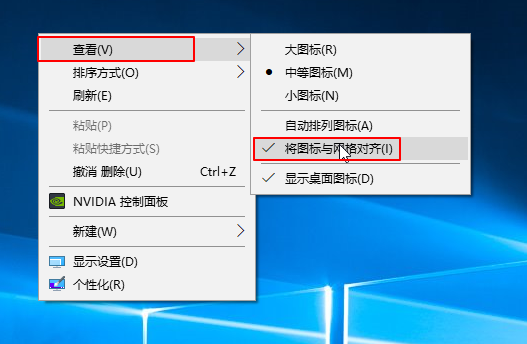
图标摆放电脑图解1
2、设置完成随意拖动图标就可以摆出自己喜欢的创意图标摆法。如果想取消,可以勾选【自动排列图标】即可复原。
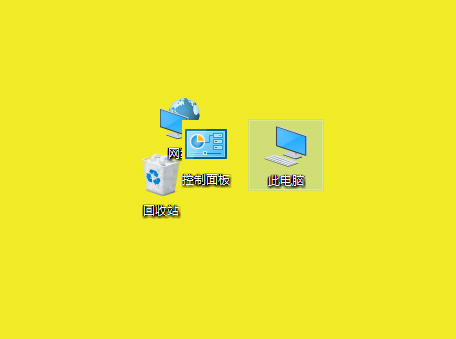
图标摆放电脑图解2
下面看下创意桌面图标的摆放
摆放的想房间的格局,瞬间觉得平时规范严肃的电脑变得非常精致有趣,同时很容易记住图标的位置,快速找到自己需要的文件或软件。
下载地址:https://www.fxxz.com/soft/411580.html

win7电脑图解3

win10电脑图解4

win7、win10创意电脑桌面图标摆放电脑图解5
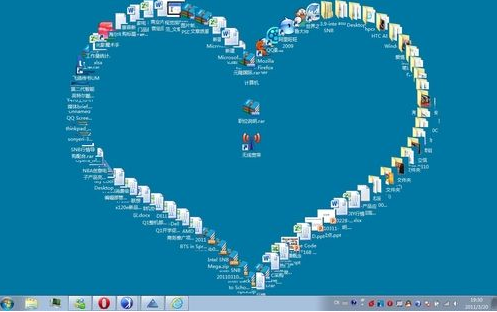
win10电脑图解6
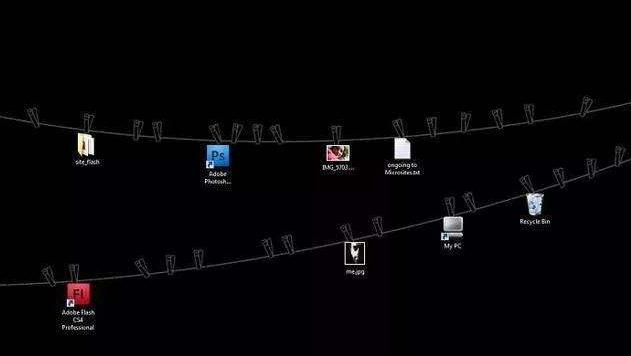
win7、win10创意电脑桌面图标摆放电脑图解7
以上就是关于电脑创意桌面图标摆放的方法。
标签: win10 创意 电脑 桌面 图标 摆放 设置 技巧
声明:本文内容来源自网络,文字、图片等素材版权属于原作者,平台转载素材出于传递更多信息,文章内容仅供参考与学习,切勿作为商业目的使用。如果侵害了您的合法权益,请您及时与我们联系,我们会在第一时间进行处理!我们尊重版权,也致力于保护版权,站搜网感谢您的分享!






